Komputer Windows Saya Tidak Mengenali Ponsel Android Saya
Miscellanea / / August 04, 2021
Ini bisa sangat membuat frustrasi ketika perangkat Android Anda tidak dikenali saat mencoba terhubung menggunakan kabel data USB. Anda mungkin dalam keadaan darurat saat ingin mentransfer beberapa file dari ponsel ke PC atau laptop, tetapi tidak bisa karena transfer file tidak berfungsi. Ini adalah masalah besar di mana komputer Anda tidak mengenali ponsel Android Anda.
Masalahnya bisa karena berbagai alasan. Mungkin kabelnya rusak. Jadi saya sarankan Anda mencoba port USB lain di perangkat Anda sebelum melakukan sesuatu yang serius. Anda juga dapat memeriksa dengan kabel data USB lain untuk mengesampingkan kemungkinan kabel atau port tidak berfungsi. Setelah Anda melakukannya, Anda dapat mencoba solusi kami untuk menyelesaikan masalah.

Isi Halaman
-
Komputer Windows saya tidak mengenali Ponsel Android saya
- Metode 1: Tambahkan dukungan media untuk versi Windows:
- Metode 2: Memperbarui driver MTP android
- Metode 3: Perbarui Instalasi Windows Anda
- Kesimpulan
Komputer Windows saya tidak mengenali Ponsel Android saya
Jika Anda belum tahu, ada beberapa versi Windows yang tersedia dan tidak semuanya mendukung Android MTP secara default. Misalnya, ada Windows 10 Pro N yang tidak memiliki dukungan untuk perangkat media atau pemutaran media di luar kotak. Jadi Anda tidak dapat menemukan dukungan driver untuk perangkat MTP atau PTP Anda, di mana Anda akan menghubungkan ponsel Android Anda ke komputer Windows Anda. Selain itu, Anda tidak dapat menemukan pemutar media Windows atau aplikasi Video & Film yang diinstal pada sistem Anda.
Metode 1: Tambahkan dukungan media untuk versi Windows:
Untungnya Microsoft telah memberikan untuk menambahkan pemutaran Media dan dukungan perangkat Media untuk versi N Windows melalui instalasi paket fitur. Jadi, inilah cara Anda dapat melakukannya.
- Kunjungi halaman Microsoft untuk mengunduh paket menggunakan tautan berikut.
Windows 10 terbaru.
Windows 8.1
Windows 8 - Gulir ke bawah ke bagian unduhan dan pilih bahasa Anda.

- Klik unduh dan pilih jenis sistem yang Anda miliki.
- Jika Anda tidak tahu jenis sistem Operasi yang sedang Anda gunakan, maka Buka Go Pengaturan > Sistem > Tentang.
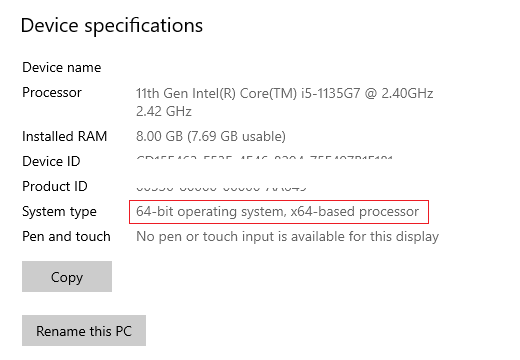
- Ini akan menunjukkan kepada Anda jenis sistem operasi yang Anda miliki. Sekarang Anda harus mengunduh yang khusus untuk Anda.
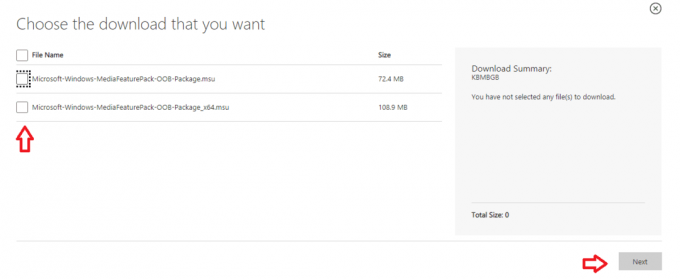
- Misalnya, jika Anda menggunakan sistem operasi 64bit, maka Anda harus memilih paket yang bertuliskan x64 di dalamnya.

- Klik Berikutnya dan unduhan akan dimulai.
Setelah unduhan selesai, klik dua kali pada file dan mulailah dengan instalasi. Cukup ikuti petunjuk di layar dan perangkat lunak harus diinstal. Anda mungkin harus me-restart sistem dan ponsel android harus tersedia untuk digunakan saat terhubung.
Metode 2: Memperbarui driver MTP android
Jika Anda tidak menggunakan versi N dari sistem Operasi dan Anda tetap tidak dapat melihat ponsel android terhubung ke PC Anda, maka Anda harus memperbarui driver perangkat MTP atau PTP pada Anda alat. Tergantung pada situasinya, Anda mungkin harus menginstal ulang driver untuk memperbaiki kerusakan apa pun.
- Buka kotak Jalankan di PC Anda dengan menekan tombol Windows dan R secara bersamaan.
- Ketik teks berikut dan tekan enter.
devmgmt.msc
- Ini harus membuka pengelola perangkat.
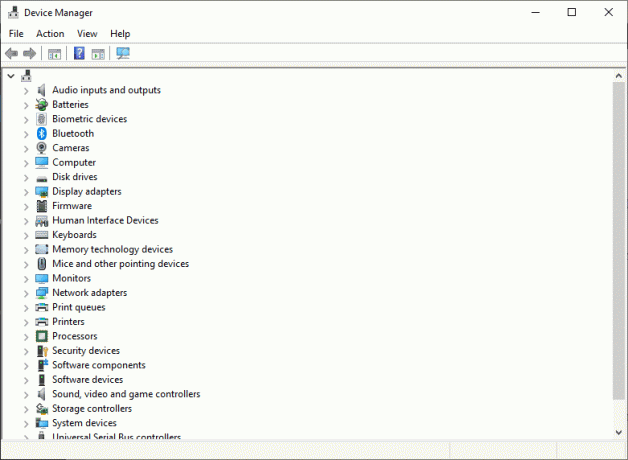
- Sekarang klik kanan pada perangkat di bawah Perangkat tidak dikenal atau Perangkat Media.
- Klik perbarui perangkat dan klik Cari Secara Otomatis untuk driver.
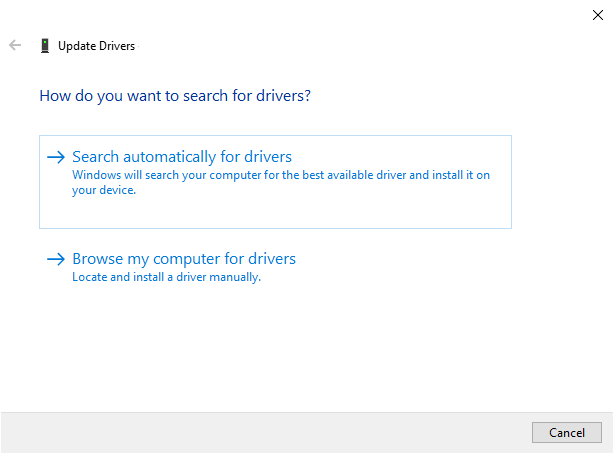
- Tunggu hingga mencari dan mengunduh driver yang sesuai. Pastikan perangkat Anda tetap terhubung ke internet agar prosesnya selesai.
Jika itu tidak berhasil, coba pilih Jelajahi komputer saya untuk driver > Biarkan saya memilih dari daftar…
Anda seharusnya dapat melihat perangkat MTP mengkliknya dan klik Next. Ini akan mulai menginstal driver perangkat. Tunggu hingga selesai dan terakhir periksa apakah masalahnya sudah teratasi.
Metode 3: Perbarui Instalasi Windows Anda
Terkadang, pengelola perangkat tidak akan mengunduh driver terbaru untuk perangkat Anda. Jadi untuk memperbaiki masalah ini, Anda harus memperbarui instalasi windows Anda. Pembaruan Windows juga menyertakan driver terbaru yang dapat membantu memaksimalkan kemampuan perangkat Anda. Jadi, inilah cara Anda dapat memperbarui instalasi windows Anda.
Iklan
- Buka aplikasi Pengaturan Windows menggunakan pintasan keyboard Tombol Windows + I.
- Sekarang Klik Perbarui dan keamanan.
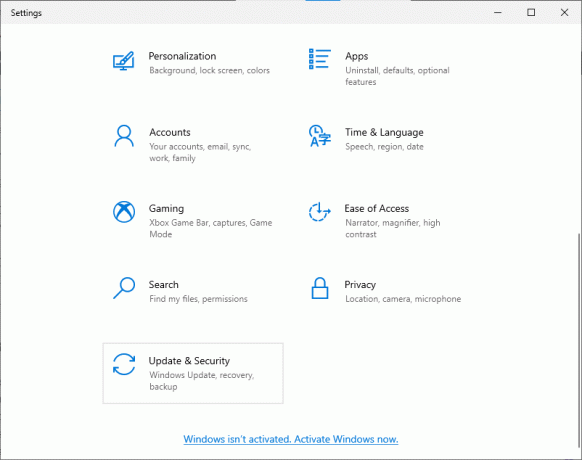
- Klik Periksa pembaruan dan biarkan memeriksa pembaruan apa pun yang tersedia.
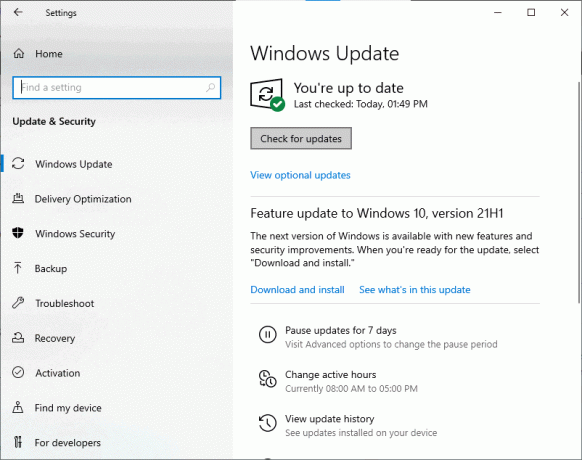
- Jika ada pembaruan yang tersedia, biarkan mengunduh dan menginstalnya untuk Anda.
Setelah pembaruan diunduh, Anda dapat memulai ulang dan memeriksa apakah perangkat android sekarang berfungsi dan apakah Anda dapat mentransfer beberapa file.
Kesimpulan
Terkadang komputer Anda tidak mengenali ponsel Android karena kabel yang rusak. Jadi pastikan untuk menggunakan kabel yang berfungsi saat mentransfer data antara ponsel cerdas dan PC Anda. Meskipun dalam kebanyakan kasus, masalah seharusnya disebabkan oleh versi N dari penginstalan Windows atau driver MTP yang hilang. Seringkali orang melakukan kesalahan ini dan memilih versi N Windows saat menginstalnya di PC mereka. Untungnya Microsoft secara terpisah mengirimkan paket fitur untuk diunduh dan diinstal, yang dengannya Anda dapat mengaktifkan fitur-fitur tersebut tanpa masalah.



